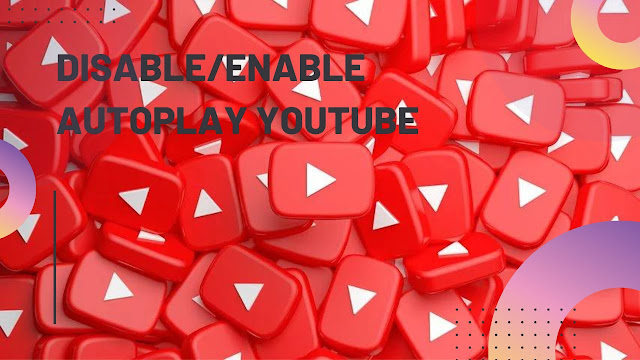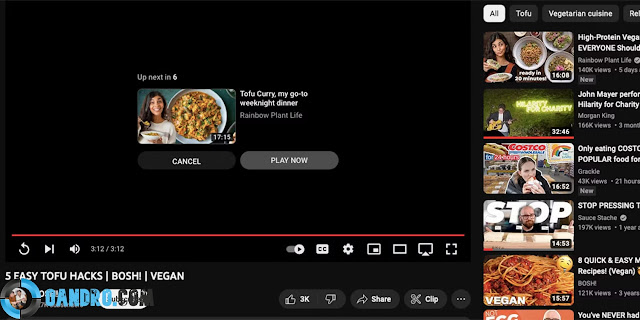YouTube autoplay seperti pisau bermata dua, terkadang sangat berguna dan kadang kala juga menyebalkan. Berikut adalah cara untuk mematikan dan menyalakan autoplay hanya dengan beberapa klik saja.
Autoplay bisa menjadi suatu fitur yang sangat berguna bagi anda, sebagai contoh jika anda ingin menyalakan atau memutar lagu di background, anda bisa menggunakan fitur autoplay ini untuk memutar musik dengan kategori yang sama tanpa perlu melakukan searching pada pencarian youtube untuk memutar musik yang sejenis, misalnya musik dengan genre Rock. Atau jika anda adalah salah satu orang yang suka tidur sambil mendengarkan musik, maka fitur ini akan sangat berguna sekali.
Akan tetapi autoplay bisa menjadi hal yang sangat menyebalkan pada situasi tertentu contohnya dengan fitur autoplay Anda bisa memutar sebuah video yang sebenarnya tidak ingin anda tonton, dan dan autoplay ini akan terus memutar video sampai berjam-jam jika tidak anda hentikan, oleh karena itu Anda bisa mematikan fitur ini hanya dengan beberapa langkah saja, silahkan anda simak caranya berikut ini.
Cara Mematikan dan Menyalakan Autoplay pada YouTube di PC Windows atau Komputer
Pertama Anda bisa menghentikan fitur autoplay secara manual di setiap video yang anda tonton. Setelah anda selesai menonton video maka YouTube akan memberikan sebuah informasi mengenai video apa yang akan diputar berikutnya, fitur autoploy akan memberi Anda waktu 10 detik sebelum video berikutnya diputar, pada saat ini terjadi Anda bisa memilih cancel untuk menghentikan fitur autoplay tersebut.
Namun jika anda ingin mematikan fitur autoplay ini secara menyeluruh, ada cara yang bisa anda lakukan untuk mengatasi hal tersebut, jadi pada setiap video yang anda buka, di bagian bawah video tersebut ada yang namanya toggle atau tombol switch yang mana tempatnya itu berdekatan dengan subtitle.
Jika anda meng-swichnya ke arah kiri maka autoplay akan mati jika ke arah kanan maka fitur autoplay akan nyala kembali, opsi ini tidak akan berubah kecuali Anda mengubahnya secara manual. Bahkan ketika anda keluar dari akun youtube anda pengaturan ini akan tetap sama dan tidak akan beruba.
Cara Mematikan dan Menyalakan Autoplay pada YouTube di Handphone
Berikut adalah cara yang bisa anda lakukan untuk mematikan maupun mengaktifkan fitur autoplay di hp android maupun iphone:
- Buka aplikasi youtube
- Pilih random video
- Tombol toggle akan muncul pada bagian atas video yang sedang anda tonton. Silahkan geser kekiri untuk mematikanya dan kekanan untuk menyalakan.
Sebagai info tambahan, Anda harus tahu bahwa fitur autoplay ini tidak akan berjalan selamanya sehingga ketika anda sedang menggunakan koneksi data dari handphone, maka autoplay akan berhenti setelah 30 menit jika tidak ada aktivitas sama sekali, dan jika anda sedang menggunakan data wi-fi maka fitur autopay ini akan berhenti setelah 4 jam tanpa aktivitas.
Dan juga anda pasti tahu bahwa ketika anak Anda menggunakan YouTube Kids, maka anda bisa mengontrol fitur auto play ini sehingga anak Anda tidak akan menonton video terlalu banyak.
Gunakan Youtube Dengan Bijak
Ketika fitur autoplay YouTube ini menyala maka anda bisa gampang sekali terpengaruh untuk menonton puluhan dan berjam-jam video tanpa henti. Oleh karena itu saya harap anda bisa menggunakan YouTube dengan bijak salah satu caranya adalah dengan mematikan fitur autoplay sehingga Anda bisa berhenti dan melakukan sesuatu hal yang lain yang mana lebih produktif ketimbang hanya duduk dian dan hanya menonton video tanpa henti.